1. Khách hàng muốn tự ghi order và thanh tóan qua Ipay88 sẽ thực hiện như thế nào?
3. Thu ngân chỉ được phép in biên bản bàn giao ca khi đã đóng ca
1. Khách hàng muốn tự ghi order và thanh toán qua Ipay88 sẽ thực hiện như thế nào?
Mục đích:
Giúp khách hàng tiết kiệm thời gian thanh toán và tạo thêm nhiều trải nghiệm khi tới quán
Các bước thực hiện:
Tại Tab Thiết lập, tìm đến mục Thời điểm thanh toán của nhà hàng, chương trình hỗ trợ khách hàng thanh toán qua 2 trường hợp như sau:
Trường hợp 1: Thanh toán ngay khi gọi món
Chi tiết các bước thanh toán như sau:
1. Quản lý nhà hàng thiết lập thời điểm thanh toán của khách hàng như sau:
– Nhấn Sửa và chọn Order và thanh toán trước (Thực khách sẽ được gọi món và thanh toán qua cổng thanh toán)
– Sau đó, nhấn Cất
Chương trình mặc định chọn hình thức thanh toán qua Ipay88
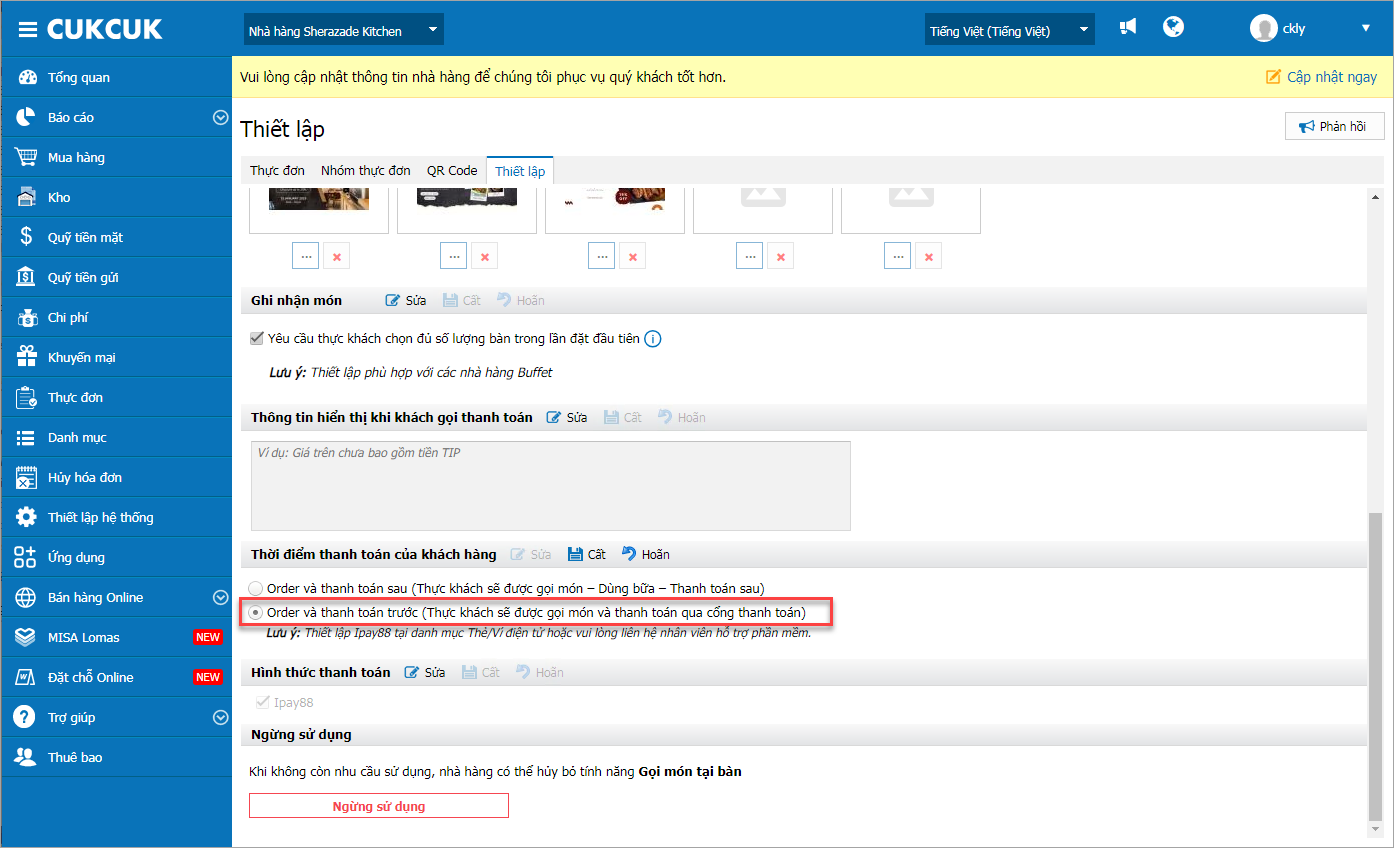
Lưu ý:
– Trong trường hợp nhà hàng có chi nhánh mới chưa thiết lập Ipay88, vui lòng vào Danh mục/Thẻ ngân hàng/Ví điện tử để thiết lập cho từng nhà hàng.
– Để thanh toán ngay qua cổng thanh toán Ipay88, nhà hàng cần những lưu ý sau:
- Cần đăng ký và kích hoạt cổng thanh toán Ipay88. Xem chi tiết tại đây.
- Cần thiết lập máy In tự động in phiếu Bếp/bar và tem nhãn. Xem chi tiết tại đây.
2. Thực khách thực hiện gọi món như sau:
Bước 1: Thực khách quét QR code gọi món đặt tại nhà hàng
Bước 2: Chương trình hiển thị màn hình chọn món – cho phép khách hàng tự đặt món và thêm vào giỏ hàng
Sau đó, nhấn Gọi món

Bước 3: Thanh toán
Tại mục Thông tin khách hàng: Thực khách cần điền SĐT để xem được lịch sử đặt hàng
Sau đó, nhấn Thanh toán

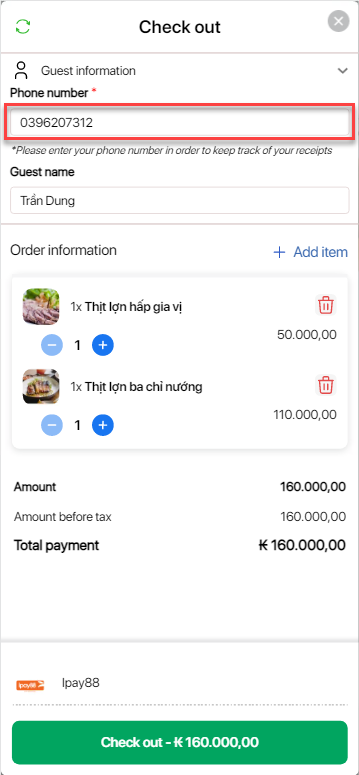
Chương trình chuyển sang cổng thanh toán của Ipay88
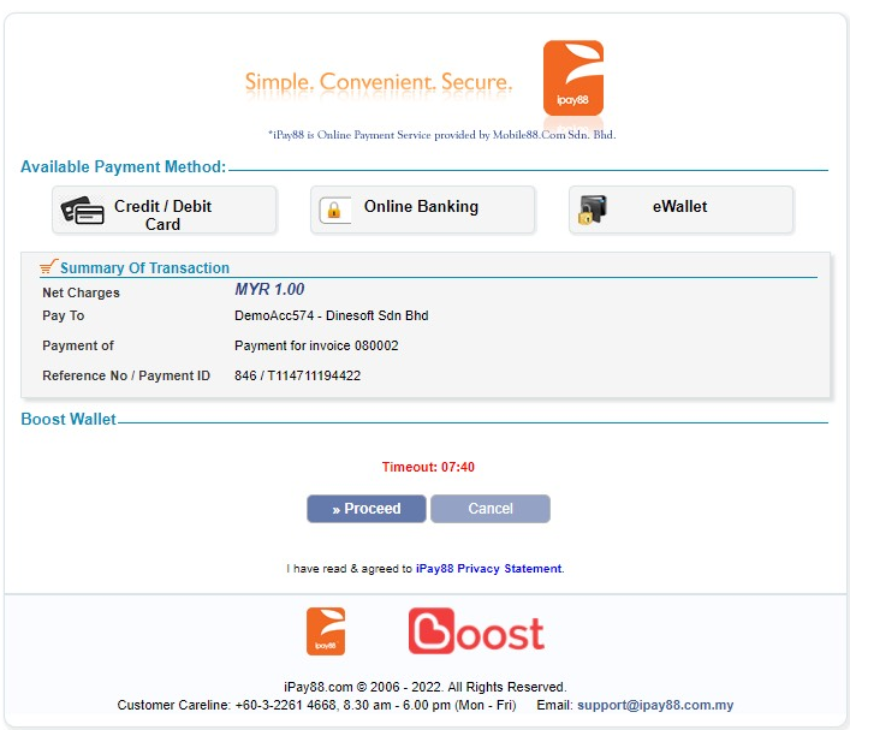
Khi thanh toán xong trên cổng Ipay88, chương trình điều hướng sang màn hình thông báo đặt hàng thành công như ảnh dưới đây.
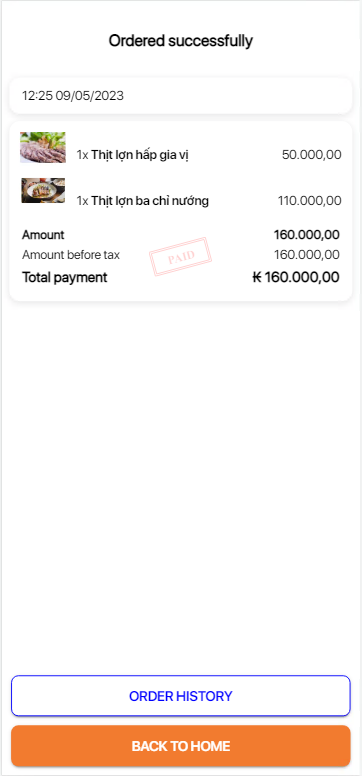
Ngoài ra, trong trường hợp trang gọi món không điều hướng được sang cổng thanh toán Ipay88 trên màn hình khách hàng nhận thông báo Thanh toán thất bại
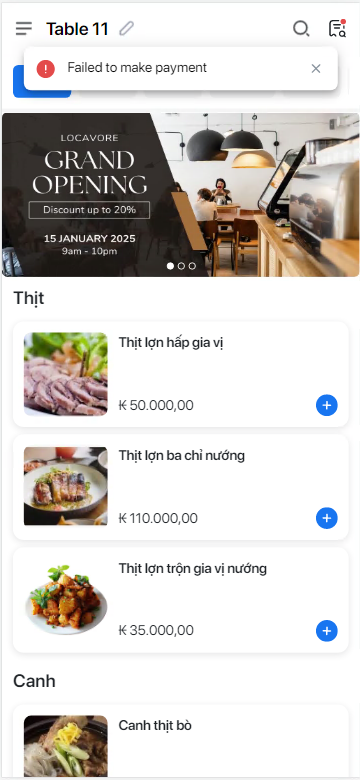
Lưu ý:
– Sau khi khách hàng gọi món xong, chương trình tự động gửi Bếp/bar phiếu chế biến.
– Trong trường hợp trang thanh toán Ipay88 báo lỗi, khách hàng vui lòng tắt trang đang thanh toán, thực hiện quét lại QR code trên bàn để chọn món và thanh toán lại hóa đơn.
Bước 4: Xem lại lịch sử giao dịch đơn hàng đã thanh toán
Tại danh sách đã order, nhấn vào biểu tượng![]() để tìm kiếm đơn hàng theo SĐT
để tìm kiếm đơn hàng theo SĐT
Màn hình hiển thị lịch sử giao dịch đơn hàng giao dịch trong ngày của thực khách gồm những thông tin như ảnh dưới đây.

Trường hợp 2: Khi Quản lý chọn Order và thanh toán sau (Thực khách sẽ được gọi món – Dùng bữa – Thanh toán sau)
Chi tiết các bước thanh toán như sau:
1. Quản lý nhà hàng thiết lập thời điểm thanh toán của khách hàng như sau:
– Nhấn Sửa và chọn Order và thanh toán sau ( Thực khách sẽ được gọi món – Dùng bữa – Thanh toán sau)
– Tích chọn hình thức thanh toán: Ipay88
Sau đó, nhấn Cất
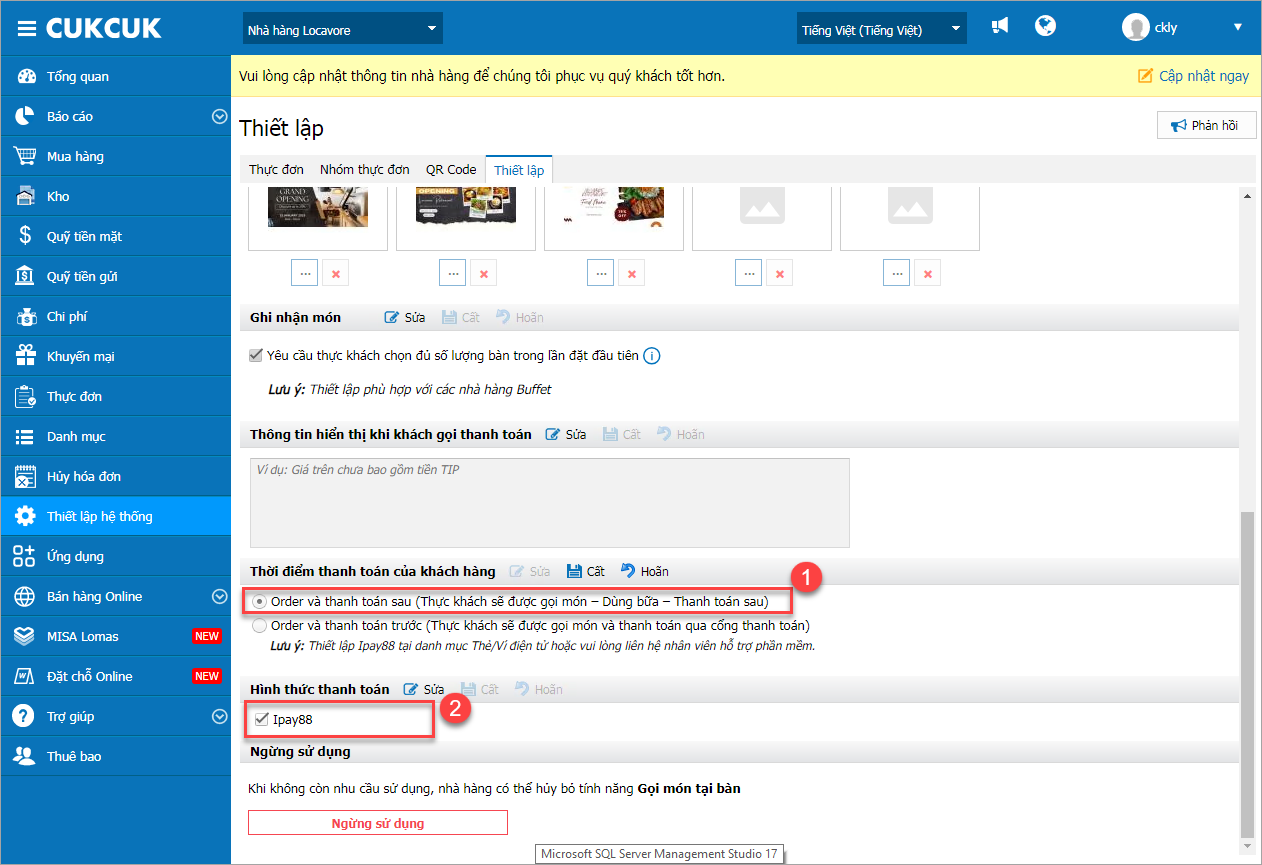
2. Thực khách thực hiện gọi món và thanh toán như sau:
Bước 1: Thực khách quét QR code gọi món đặt tại nhà hàng
Bước 2: Chương trình hiển thị màn hình chọn món – cho phép khách hàng tự đặt món và thêm vào giỏ hàng
Sau đó, nhấn Gọi món

Bước 3: Thanh toán đơn hàng
Sau khi dùng bữa xong, thực khách vào lại danh sách đơn hàng, chọn hình thức thanh toán Ipay88
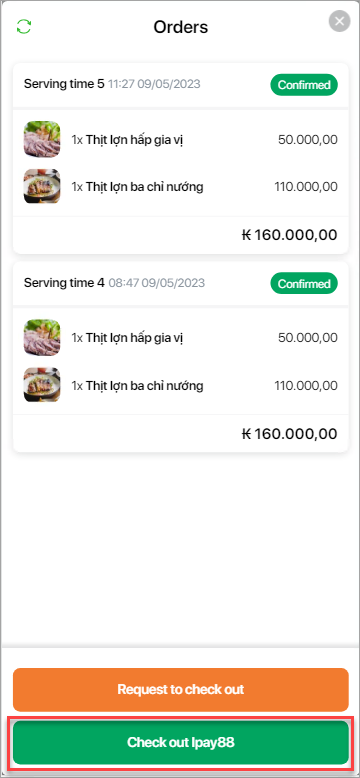
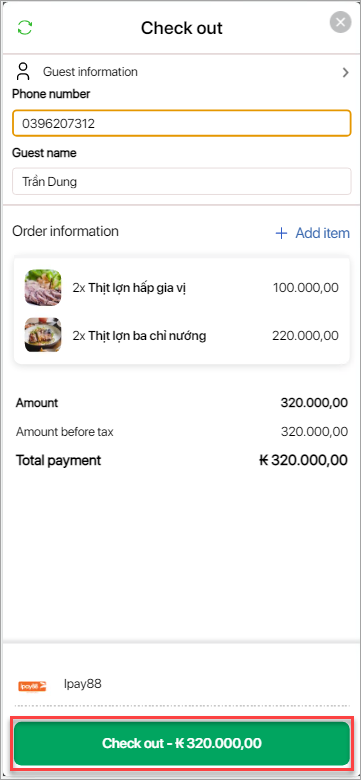
Chương trình chuyển sang cổng thanh toán của Ipay88
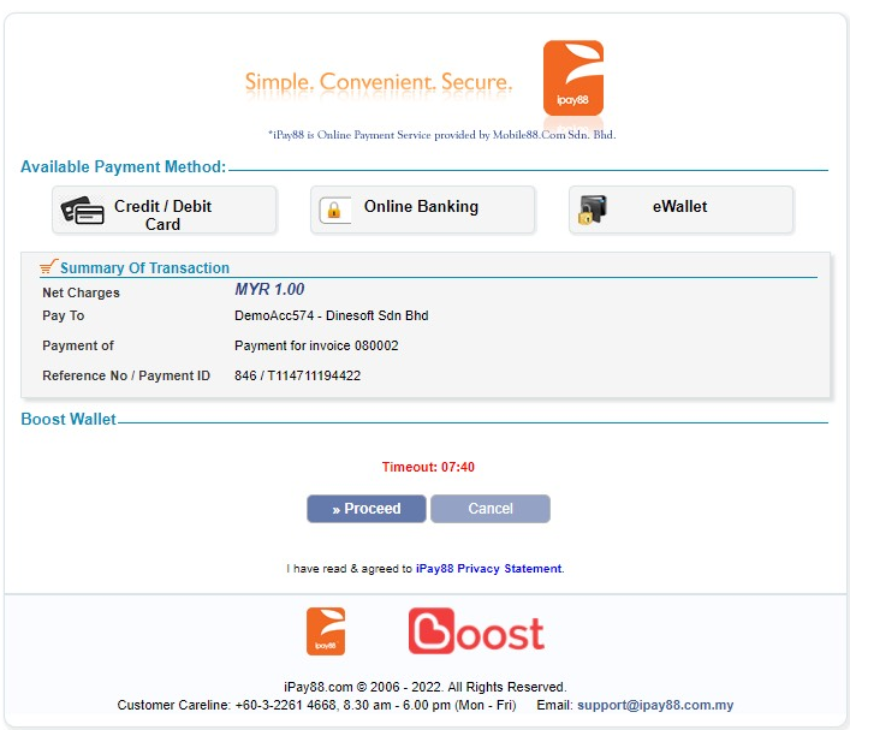
Khi thanh toán xong trên cổng Ipay88, chương trình điều hướng sang màn hình thông báo đặt hàng thành công như ảnh dưới đây.
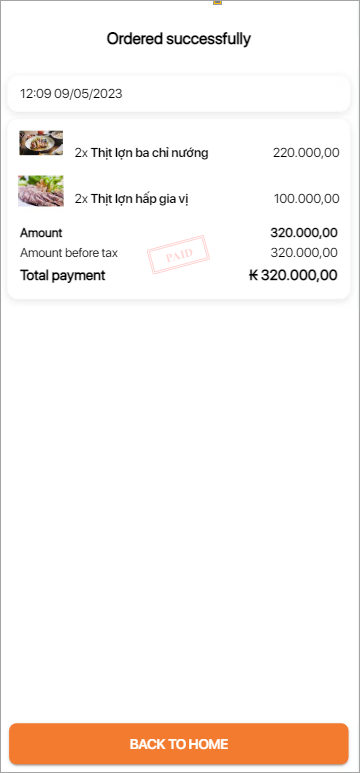
Ngoài ra, trong trường hợp trang gọi món không điều hướng được sang cổng thanh toán Ipay88 trên màn hình khách hàng nhận thông báo Thanh toán thất bại
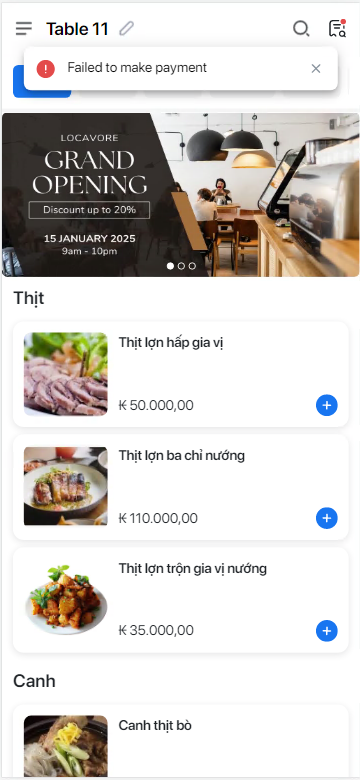
3. Thu ngân thực hiện xác nhận như sau:
Sau khi thực khách đặt món tại bàn, trên phần mềm bán hàng, thu ngân sẽ nhận được thông báo ghi nhận order mới
Nhấn vào biểu tượng![]() và chọn Gọi món tại bàn
và chọn Gọi món tại bàn
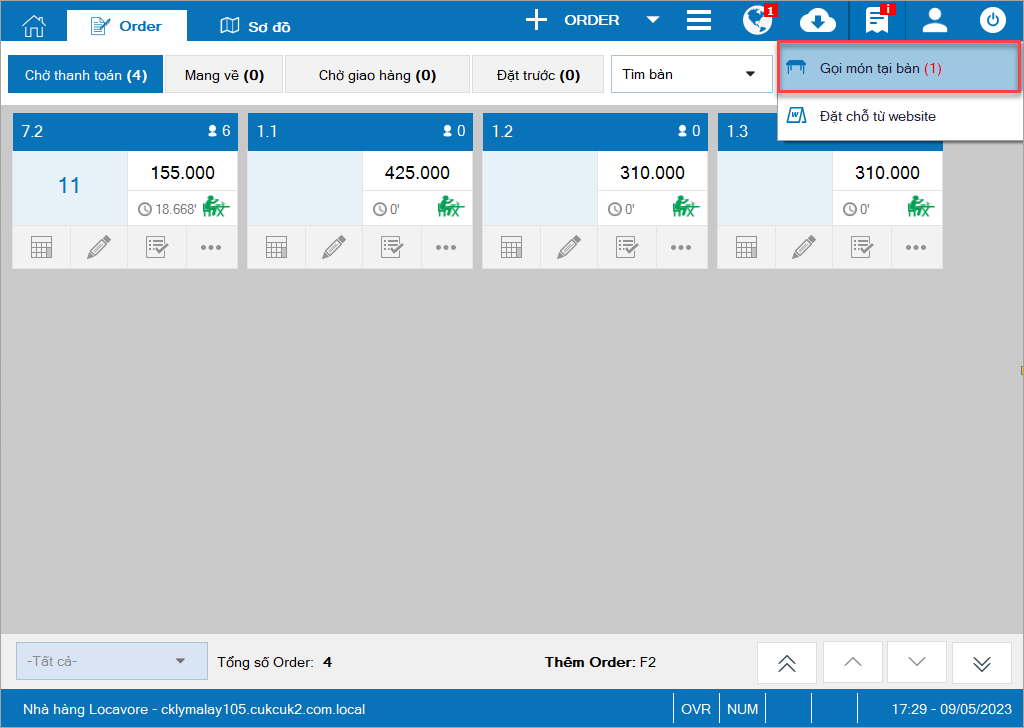
Tại màn hình hiển thị danh sách order gọi món tại bàn, nhấn chọn Xác nhận
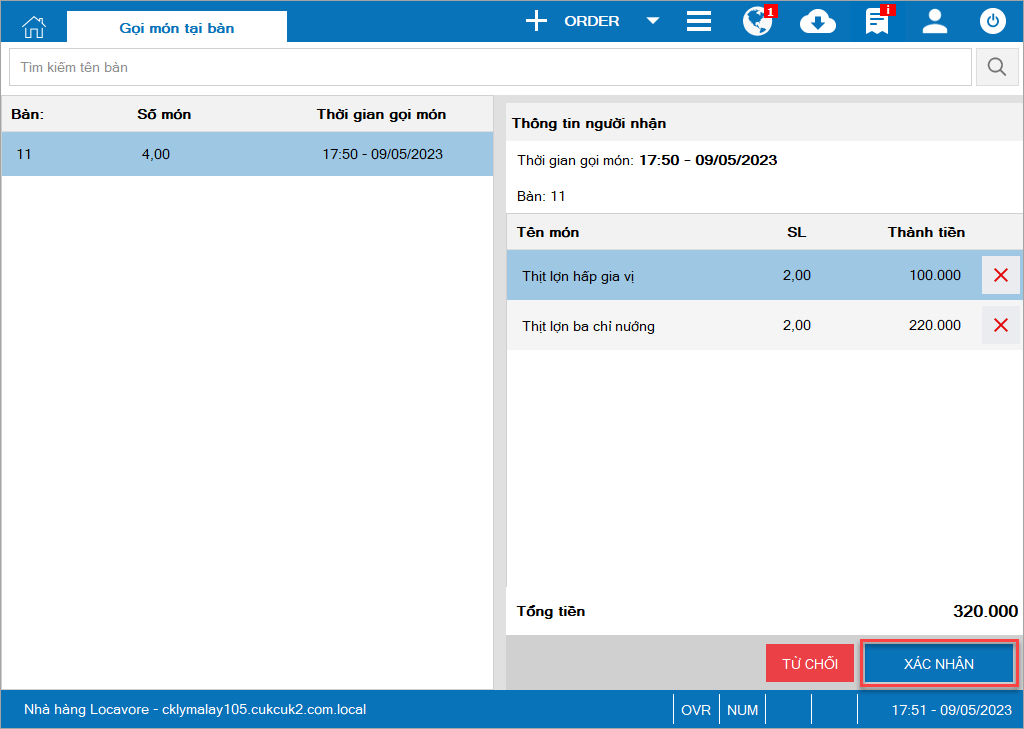
2. Thu ngân có thể in lại báo cáo ca để bàn giao cho thu ngân ca sau giúp quản lý/chủ nhà hàng dễ dàng kiểm tra, theo dõi khi cần
Mục đích:
Giúp thu ngân xen và in lại báo cáo bàn giao ca trong ngày sau khi đã đóng ca, tránh trường hợp hêt giấy hoặc khi máy in có vấn đề chưa in được báo cáo
Các bước thực hiện:
Trên phần mềm bán hàng PC, nhấn vào biểu tượng ![]() và chọn Báo cáo tổng hợp/Báo cáo biên bản bàn giao ca
và chọn Báo cáo tổng hợp/Báo cáo biên bản bàn giao ca
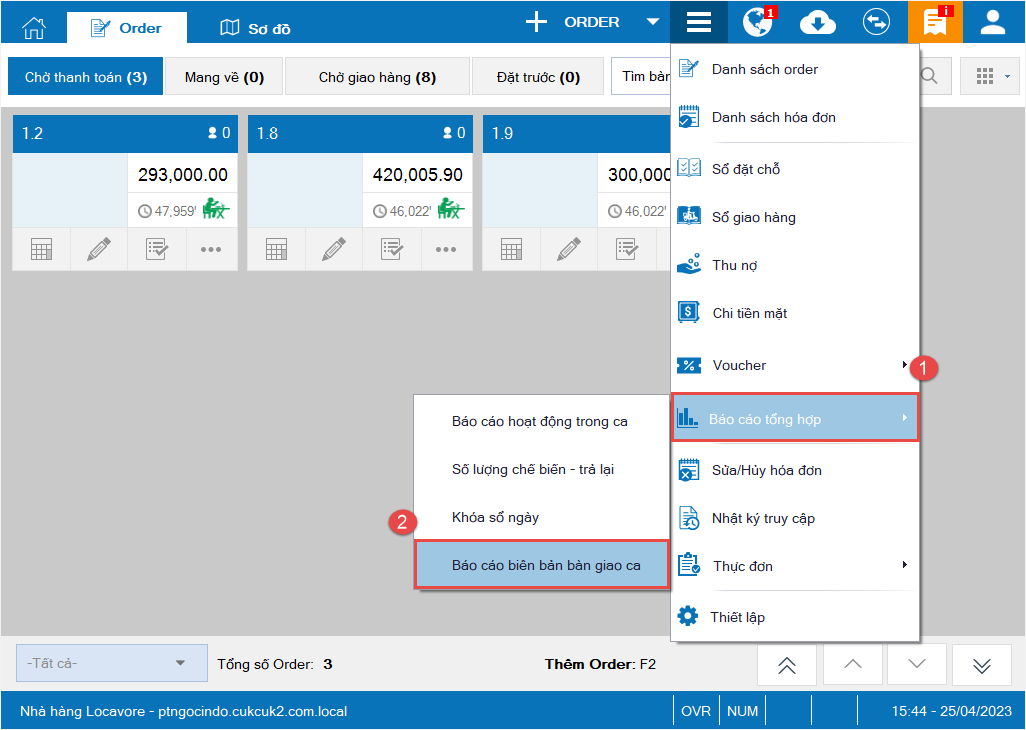
Chọn khoảng thời gian cần xem báo cáo hoặc tìm kiếm bằng cách nhập tên ca làm việc, thu ngân trên thanh công cụ ở góc phải màn hình
Dữ liệu báo cáo biên bản bàn giao ca hiển thị như ảnh dưới đây.
Sau đó, nhấn In biên bản
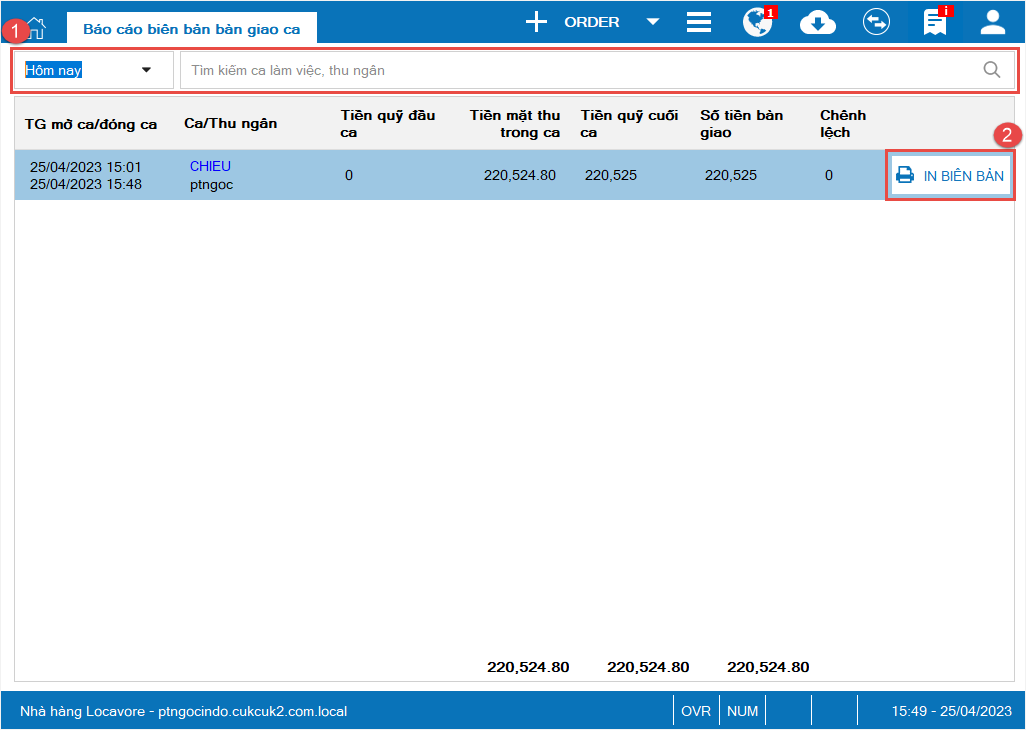
Ngoài ra, thu ngân có thể nhấn vào biên bản bàn giao ca để xem lại chi tiết ca làm việc.
Sau đó, nhấn In biên bản
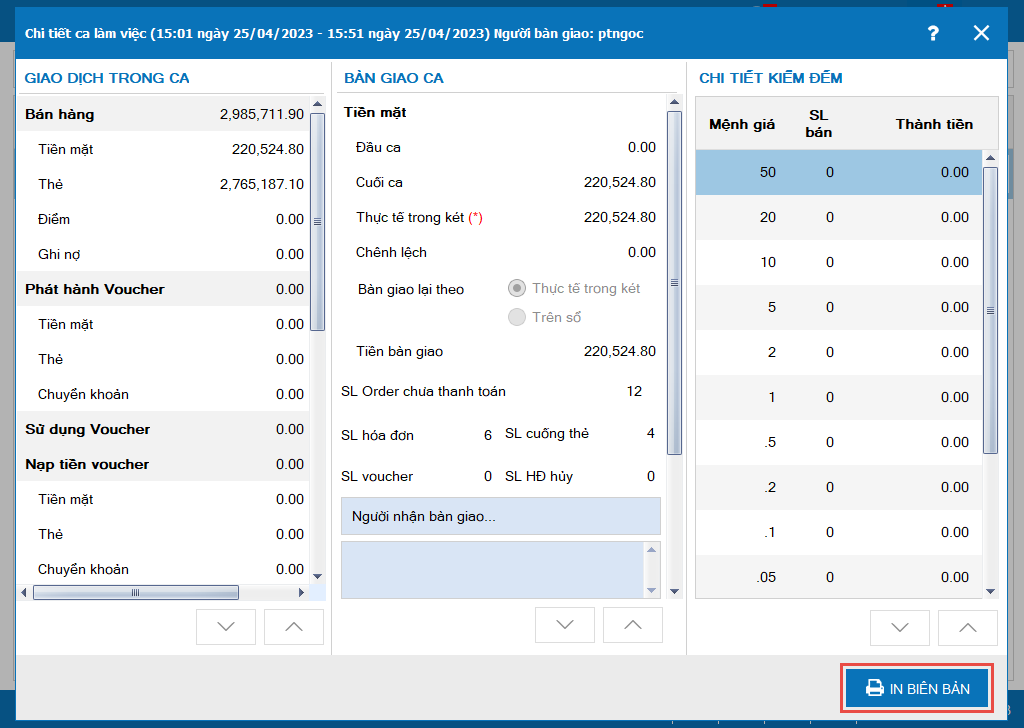
Lưu ý: Với những trường hợp hủy hóa đơn khi các ca đã đóng, tức thời chương trình sẽ đồng bộ dữ liệu báo cáo đóng ca ngay trên các thiết bị bán hàng
3. Thu ngân chỉ được phép in biên bản bàn giao ca khi đã đóng ca
Mục đích:
Hiện tại, khi biên bản bàn giao ca được in ra chưa phải là bản đóng ca cuối cùng, thu ngân có thể in một bản báo cáo rồi bàn giao lại cho quản lý, sau đó, tiếp tục bán hàng và lấy phần chênh lệch. Vì vậy, kể từ phiên bản R105, CUKCUK đã đáp ứng nghiệp vụ giúp thu ngân chỉ in được biên bản bàn giao ca khi đã đóng ca để tránh gian lận.
Các bước thực hiện:
Nhấn vào biểu tượng ![]() và chọn Đăng xuất
và chọn Đăng xuất
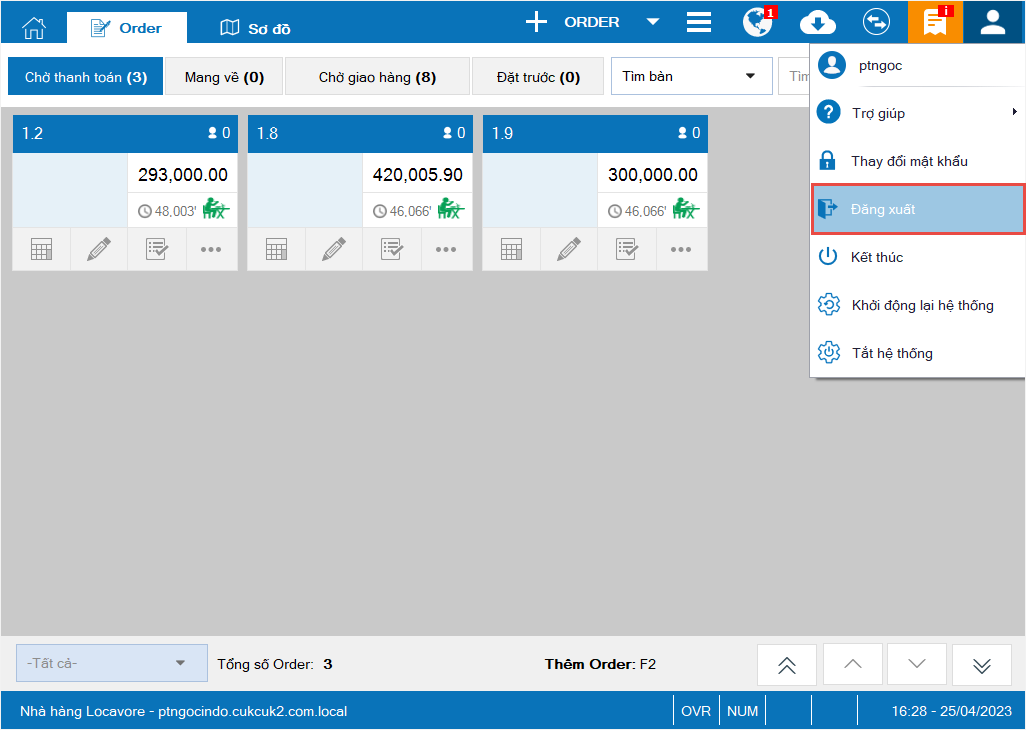
Chọn Có trên màn hình đóng ca
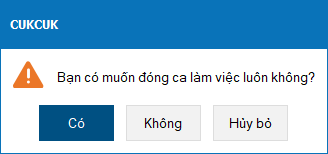
Tích chọn Tùy chỉnh in để thiết lập những thông tin muốn bàn giao khi đóng ca trên phiếu in biên bản bàn giao
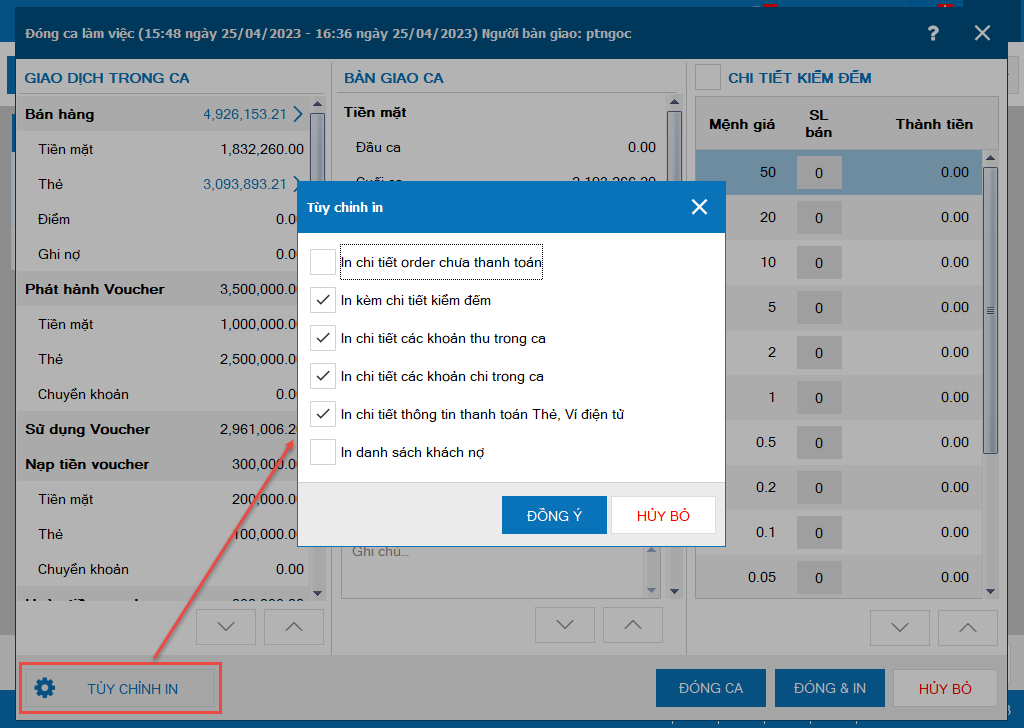
Nhấn Đóng và in
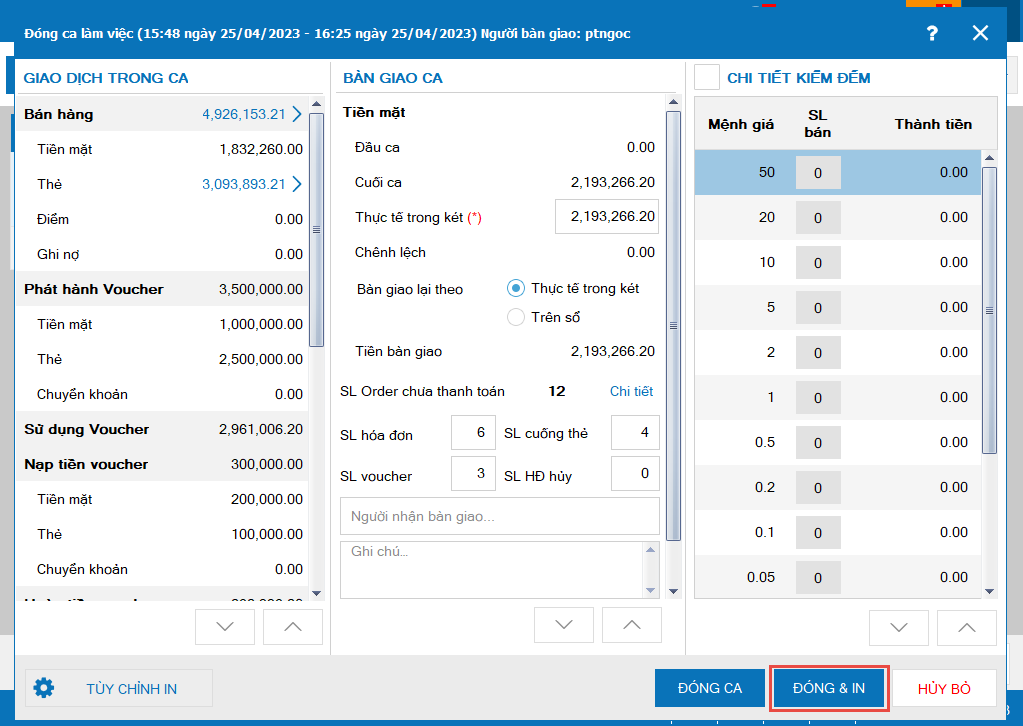
Chúc Anh chị thực hiện thành công!

